
Editor PHP Youzi membawakan anda artikel tentang cara menyediakan Windows 11 23H2 tanpa menggabungkan bar tugas. Dalam artikel ini, kami akan memperkenalkan kaedah yang membolehkan anda dengan mudah menghalang bar tugas daripada digabungkan dalam versi Windows 11 23H2 tanpa menggunakan alat seperti Startallback. Kaedah ini mudah dan mudah, membolehkan anda memperibadikan sistem pengendalian anda dengan lebih baik dan meningkatkan pengalaman pengguna anda. Seterusnya, kami akan menerangkan kaedah ini secara terperinci untuk membantu anda menguasainya dengan cepat.
Cara menyediakan Windows 11 23H2 tanpa menggabungkan bar tugas
1 Klik kanan pada ruang kosong bar tugas dan pilih "Tetapan Bar Tugas".
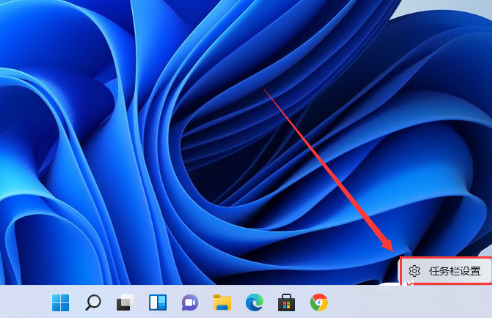
2. Selepas memasukkan "Peribadikan", cari pilihan "Limpahan Sudut Bar Tugas" dalam menu di sebelah kanan.
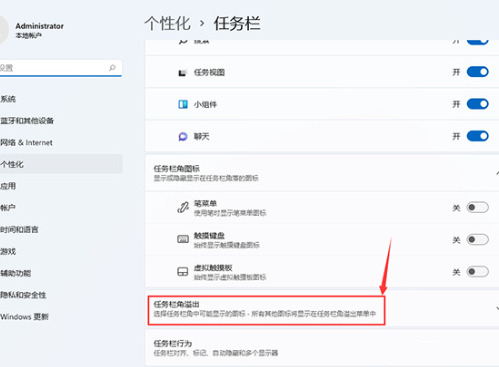
3. Selepas mengklik "Limpahan Sudut Bar Tugas", hidupkan suis "Ikon Apl untuk Dipaparkan".
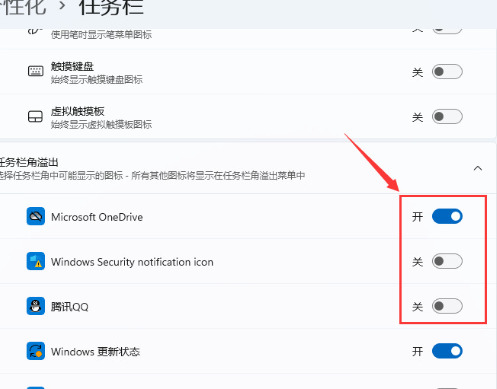
4. Selepas melengkapkan tetapan, anda boleh melihat ikon semua aplikasi.
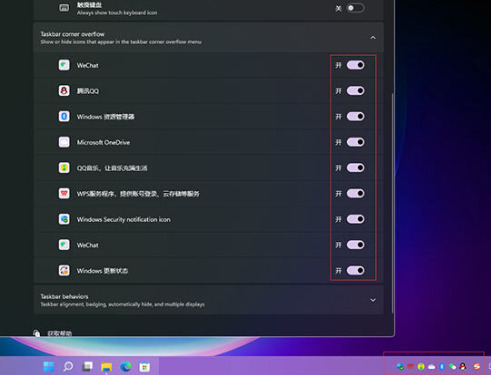
Jika pengguna telah memuat turun perisian startallback, anda boleh lihat kaedah operasi khusus di bawah
1 Kami perlu menggunakan perisian untuk melaksanakannya. Cari, muat turun dan pasang perisian startallback untuk membukanya. dan pilih Bar tugas untuk masuk.
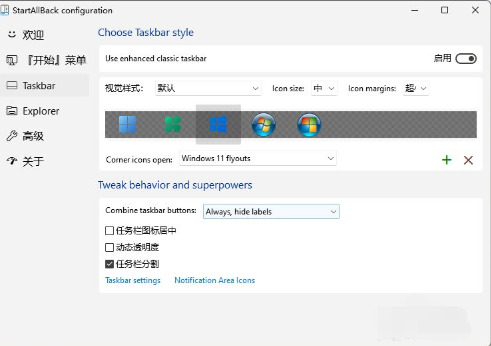
2. Cari pilihan "Combinetaskbarbuttons" dan tetapkannya kepada "Jangan sekali-kali" untuk menetapkan bar tugas Windows 11 agar tidak digabungkan.
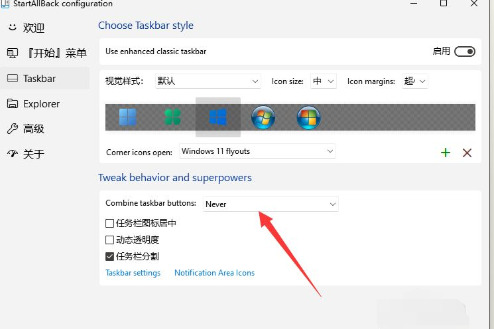
3. Buka semula desktop, anda dapat melihat bahawa bar tugas tidak lagi digabungkan, dan bar tugas telus, dan pengguna boleh melaraskannya mengikut keperluan.
4 Klik kanan "anak panah kecil" pada bar tugas untuk menetapkan bar tugas untuk dibuka kuncinya sama dengan Win10 dan Win7 sebelumnya, yang lebih mudah.
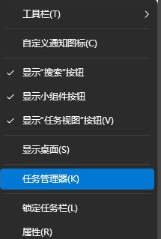
Atas ialah kandungan terperinci Bagaimana untuk menyediakan Windows 11 23H2 tanpa menggabungkan bar tugas (tanpa menggunakan Startallback dan alatan lain). Untuk maklumat lanjut, sila ikut artikel berkaitan lain di laman web China PHP!
 suis bluetooth win10 tiada
suis bluetooth win10 tiada
 Mengapakah semua ikon di penjuru kanan sebelah bawah win10 muncul?
Mengapakah semua ikon di penjuru kanan sebelah bawah win10 muncul?
 Perbezaan antara tidur win10 dan hibernasi
Perbezaan antara tidur win10 dan hibernasi
 Win10 menjeda kemas kini
Win10 menjeda kemas kini
 Perkara yang perlu dilakukan jika suis Bluetooth tiada dalam Windows 10
Perkara yang perlu dilakukan jika suis Bluetooth tiada dalam Windows 10
 win10 menyambung ke pencetak kongsi
win10 menyambung ke pencetak kongsi
 Bersihkan sampah dalam win10
Bersihkan sampah dalam win10
 Bagaimana untuk berkongsi pencetak dalam win10
Bagaimana untuk berkongsi pencetak dalam win10




